Windows10は下のバージョンからアップグレードした場合に、「簡単設定を使う」を選んだり、特に操作をせずOKを押してアップグレードした場合には個人情報がマイクロソフトに収集されるような設定になっています。
もちろん、アップグレード時に設定を解除できるようにもなっていたのですが、「簡単設定を使う」を選んだり、初期状態では収集する設定になっているので、うっかり解除し忘れている場所があるかもしれません。
そこで、すでにWindows10にアップグレードしていて、そんな設定が状態が嫌になった人向けに確認と修正が出来るよう、その設定部分を開く方法を記しておきます。
「設定」から修正する
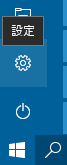
Windows10にアップグレードで設定された項目は、Windowsキーの歯車マークの「設定」から確認・再設定ができます。
「プライバシー設定」を修正する
設定できる項目はほとんどが、「設定」の中の「プライバシー設定」中に存在しています。
必要なら「プライバシー設定」を修正しましょう。
デフォルトでは位置情報やタイピング情報を送信するようになっているので、それぞれオフにします。
カメラやマイクのON/OFF/OFFもここで設定できますが、スカイプ等で利用しないなら、全てオフにしても問題ないでしょう。
「ネットワークとインターネット」を修正する
アップグレード時に設定できる項目のでは1カ所だけ、「設定」の中の「ネットワークとインターネット」中に存在しています。
具体的にデフォルトでは「ネットワークとインターネット」の「Wi-Fi」という項目の「推奨されたオープン ホットスポットに接続する」をオンになっています。
「すべてのWi-Fiネットワークがセキュリティで保護されているとは限らないことに注意してください」とマイクロソフトから警告もされているので不要ならオフにします。
Windows10はモバイルのOSでもある
Windows10はモバイルのOSでもあるので位置情報を使ったソフトも存在しています。
PCであればほとんどの場合で不要かもしれませんが、モバイルで利用するならオンにしておいた方が良い場合があるかもしれません。
もしも必要になったらオンにする事もあるでしょうから、変更する場所は覚えておきたいものです。
